10 najboljših načinov, kako popraviti, da Face ID ne deluje na iPadu
Miscellanea / / April 06, 2023
Čeprav ima začetni iPad Touch ID, sta modela iPad Air in iPad Pro prešla na Face ID za preverjanje pristnosti uporabnikov. To je priročna biometrična metoda, ki bo najverjetneje udobno sedela za odklepanje iPada z vašim Face ID-jem. Toda mnogi so se pritoževali, da Face ID ne deluje pri težavi z iPadom.

Ko Face ID ne deluje na vašem iPadu, se vrnete k uporabi šestmestne kode PIN. Preverimo več dejavnikov za napako in popravimo, da Face ID ne deluje na iPadu.
1. Naj vaš iPad ostane v pokončnem načinu
Večina uporabnikov ima iPad v ležečem načinu. Če imate raje isto usmerjenost, poglejte na levo ali desno stran (kjer je sprednja kamera) namesto na vrh, da odklenete iPad. iPadOS vam ponuja tudi indikator, da pogledate v ustrezno smer, da ga odklenete.
2. Odstranite zaščito zaslona

Debela zaščita zaslona nizke kakovosti lahko povzroči težave pri preverjanju pristnosti Face ID na iPadu. Odstraniti boste morali zaščito zaslona in znova poskusiti srečo z Face ID. Če Face ID deluje po pričakovanjih, zamenjajte zaščito zaslona z novo, ki ima velik izrez za sprednjo kamero in druge senzorje na iPadu.
3. Prepričajte se, da vaš ovitek za iPad ne prekriva sprednje kamere
Nekateri uporabniki lahko za zaščito svojega iPada uporabijo robusten in debel ovitek. Preverjanje pristnosti Face ID ne bo delovalo na iPadu, če vaša uporabljena torbica pokriva majhen del sprednje kamere. Ovitek za iPad boste morali zamenjati z eno od ponudb Apple ali drugih priljubljenih blagovnih znamk.
4. Čista sprednja kamera
Face ID morda ne bo deloval po pričakovanjih, če je kamera vašega iPada polna prahu in smeti. Redno čistite sprednjo kamero iPada in znova poskusite s preverjanjem pristnosti obraza.
5. Prilagodite svoj položaj
Če sedite daleč od iPada, Face ID ne bo deloval. Za uspešno preverjanje pristnosti morate premakniti obraz blizu sprednje kamere.
6. Omogoči iPad Unlock za Face ID
Ali ste pomotoma onemogočili možnost odklepanja iPada za Face ID? V tem primeru bo Face ID deloval samo za Nakupi Apple Pay, Prenosi iz App Store, samodejno izpolnjevanje gesel in druge aplikacije. Za odklepanje iPada v nastavitvah omogočite Face ID.
Korak 1: Odprite aplikacijo Nastavitve na iPadu.

2. korak: Pomaknite se do Face ID & Passcode. Vnesite geslo za dostop do menija.

3. korak: Omogočite preklop za odklepanje iPada v meniju Uporabi ID obraza za.
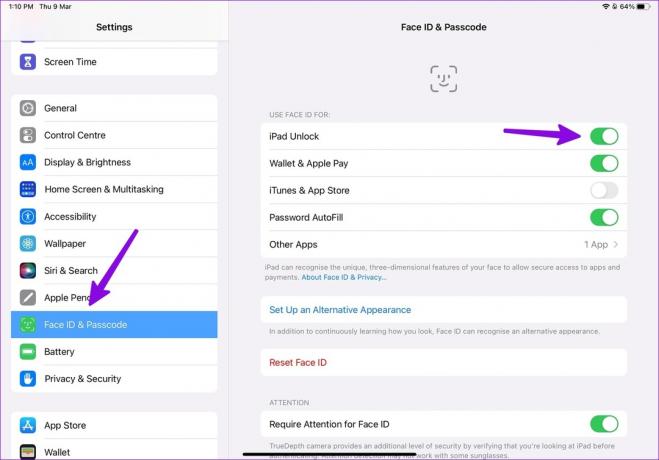
Zaklenite iPad in ga poskusite odkleniti s funkcijo Face ID. Če še vedno ne deluje, nadaljujte s spodnjimi triki.
7. Nastavite alternativni videz
Apple ponuja možnost nastavitve alternativnega videza za Face ID na iPadu. Če pogosto nosite očala ali imate brado, boste morali za uspešno preverjanje pristnosti nastaviti Face ID z alternativnim videzom.
Korak 1: Odprite aplikacijo Nastavitve na iPadu.

2. korak: Pomaknite se do Face ID & Passcode. Vnesite geslo za dostop do menija.

3. korak: Tapnite »Nastavi alternativni videz«, da odprete sprednjo kamero in nastavite drug profil za Face ID.

3. korak: Obrnite iPad v pokončni način in sledite navodilom na zaslonu, da nastavite drug videz Face ID.
8. Ponastavi Face ID
Če nobeden od trikov ne odpravi težav z identifikacijo obraza na iPadu, ga ponastavite in nastavite od začetka.
Korak 1: Odprite aplikacijo Nastavitve na iPadu.

2. korak: Pomaknite se do Face ID & Passcode. Vnesite geslo za dostop do menija.

3. korak: Tapnite Ponastavi ID obraza.

3. korak: iPad ne bo zahteval nobene potrditve in izbrisal prejšnje podatke Face ID.
Face ID lahko znova nastavite in z njim brez težav odklenete iPad.
9. Izklopite Zahtevaj pozornost za Face ID
Funkcija Face ID uporablja kamero TrueDepth, ki zahteva vašo pozornost za preverjanje pristnosti. To je dodatna stopnja varnosti, da pred preverjanjem pristnosti preverite, ali gledate iPad. Možnost odklepanja iPada s funkcijo Face ID lahko onemogočite, ne da bi ga sploh pogledali.
Korak 1: Odprite aplikacijo Nastavitve na iPadu.

2. korak: Pomaknite se do Face ID & Passcode. Vnesite geslo za dostop do menija.

3. korak: Onemogočite preklop »Zahtevaj pozornost za ID obraza«.

10. Posodobite iPadOS
Zastarela različica iPadOS ali različica iPadOS z napakami lahko povzroči, da Face ID ne deluje na iPadu. Apple redno objavlja nove posodobitve OS za dodajanje funkcij in odpravljanje napak.
Korak 1: Odprite aplikacijo Nastavitve na iPadu.

2. korak: Tapnite Splošno na levi stranski vrstici in tapnite Posodobitev programske opreme v desnem podoknu. Prenesite in namestite najnovejšo posodobitev za iPadOS.
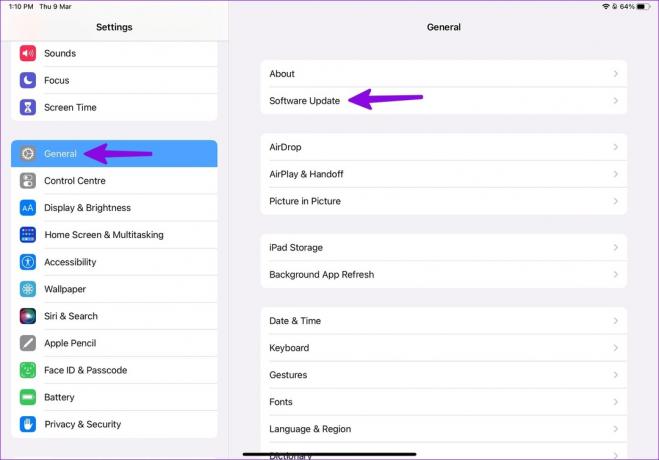
Uživajte v udobju Face ID na iPadu
Poleg odklepanja iPada vam Face ID omogoča dokončanje nakupov Apple Pay, zaščito zaupnih aplikacij, kot je upravitelj gesel, in samodejno izpolnjevanje gesel. Katera metoda odpravljanja težav vam je bila uspešna pri odpravljanju težave z obrazom ID, ki ne deluje pri iPadu? Delite svoje ugotovitve v spodnjih komentarjih.
Nazadnje posodobljeno 9. marca 2023
Zgornji članek lahko vsebuje pridružene povezave, ki pomagajo pri podpori Guiding Tech. Vendar to ne vpliva na našo uredniško integriteto. Vsebina ostaja nepristranska in verodostojna.
Napisal
Parth Shah
Parth je prej delal pri EOTO.tech in pokrival tehnološke novice. Trenutno je svobodnjak pri Guiding Tech, kjer piše o primerjavi aplikacij, vadnicah, nasvetih in trikih za programsko opremo ter se poglablja v platforme iOS, Android, macOS in Windows.



